Teknolojinin ilerlemesi ve medyaya günlük hayatımızda nasıl eşlik ettiğimizle. Depolama alanımızı yönettiğimizden emin olmamız gerekiyor. İndirdiğimiz farklı web sitelerinden videoların çoğu zaman dosya depomuzdan çok fazla tükettiğine eminim. Bu endişeyle, içeriğinizi ustalıkla nasıl sıkıştırabileceğinizi merak edebilirsiniz. Bir çözüm MPEG'i M4A olarak değiştir. En sevdiğiniz şarkı, podcast ve sesli kitap listenizi dinliyorsanız görsellere ihtiyacınız yok.
Bölüm 1. MPEG ve M4A'nın Bilgilendirici Bir Karşılaştırması
MPEG'in Nitelikleri ve Sınırlamaları
M4A MPEG-4 Audio, Apple platformları için özel olarak geliştirilmiş kayıpsız bir ses formatı türüdür. Ayrıca, DRM korumalı bir format değildir. Farklı cihaz ve platformlara aktarım yaparken uyumludur. Bu, farklı ses içeriği türlerini depolayabilir. Buna çeşitli şarkılar, sesli kitaplar ve podcast'ler dahildir. Bu tür ses formatına sahip videolar, MPEG-4 kapsayıcısına kaydedilir ve Apple Lossless Audio Codec (ALAC) veya Gelişmiş Ses Kodlama (AAC) ile kodlanır. Ayrıca, macOS ve iOS için Apple Music, Apple iTunes ve Microsoft Windows Media Player tarafından desteklenir.
M4A'nın Nitelikleri ve Sınırlamaları
MPEG veya Moving Picture Experts Group, MPEG-1 veya MPEG-2 video formatlarını ses içeriğiyle birleştiren bir dosya formatıdır. Bu dosya biçimi, ham dosyalarından yüksek kaliteli kopyalar üretir ancak depolamayı yönetme konusunda yetkin değildir. Bazı çevrimiçi akış web sitelerinde videoları içe aktarmak için iyi bir seçim değildir. Ek olarak, biçim tescillidir. Bu basitçe, verileri düzenlemek için ideal bir format olmadığı anlamına gelir.
Bu iki ses formatı ortak benzerlikleri paylaştı. Her ikisi de farklı medya dosyalarını saklamakta iyidir. Ancak, biri diğerinden bazı yönlerden farklılık gösterebilir. MPEG, farklı işletim sistemleri veya programlarla oldukça uyumludur. Ayrıca günümüzde kullandığımız çeşitli medya oynatıcılar tarafından da desteklenmektedir. M4A, ses çalma için tüm cihazlar tarafından desteklenmediğinden küçük sınırlamalara sahiptir. M4A, diğer ses formatlarıyla karşılaştırıldığında, yükleme, paylaşma ve indirme sırasında yüksek kalitesini korumuştur. Tüm medya amaçları için gelişmiş bir ses kalitesine sahiptir.
Bu nedenle, iTunes'u kullanarak MPEG'i M4A'ya dönüştürmek daha iyi olur, AVAide Video Dönüştürücü, ve AVAide Ücretsiz Dönüştürücü.
Bölüm 2. MPEG'i M4A'ya Dönüştürme Üzerine 3 Basit Yöntem
1. Tam Özellikli Bir Masaüstü Dönüştürücü AVAide Video Dönüştürücü kullanın
Yardımıyla AVAide Video Dönüştürücü, hızlı bir şekilde yapabilirsiniz MPEG'inizi M4A olarak değiştirin. Bu tam özellikli masaüstü sürümü, videolarınızı seslere dönüştürmenin harika bir yolunu sunar. Hız, diğer araçlardan fazladan bir mil ileridedir. Dosyalarınızı ister bireysel ister grup olarak bildiğimiz yaygın araçlardan 50 kat daha hızlı işleyebilir. Üstelik orijinalinin kalitesini asla düşürmez. Kişisel tercihlerinizi düzenleyebilen ve geliştirebilen ayrı bir araç kutusuna sahiptir. İzlenecek basit prosedürler aşağıda verilmiştir.
Aşama 1Programı indirin ve kurun
Her şeyden önce, programın resmi web sayfasını ziyaret edin. Ardından, yazılımı cihazınıza indirin ve hemen kurun.

ÜCRETSİZ DENE Windows 7 veya üstü için
 Güvenli indirme
Güvenli indirme
ÜCRETSİZ DENE Mac OS X 10.12 veya üstü için
 Güvenli indirme
Güvenli indirmeAdım 2MPEG videolarını sürükleyin
Dosyalarınızı araçta aktarmak için, Dosya Ekle buton. Aynı anda dönüştürmek için MPEG videolarınızı tek tek veya grup halinde seçin.
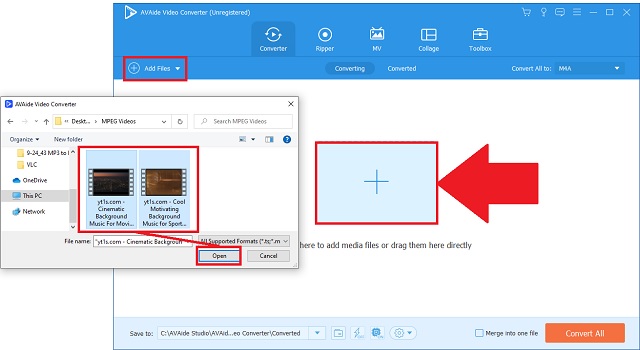
Aşama 3M4A ses çıkışına kadar ayarlayın
Tıkla ses simgesi mevcut tüm ses formatlarını oluşturmak için. Seç M4A ve düğmesine tıklayın. Daha basit bir yol için, sadece Hepsini dönüştür buton.
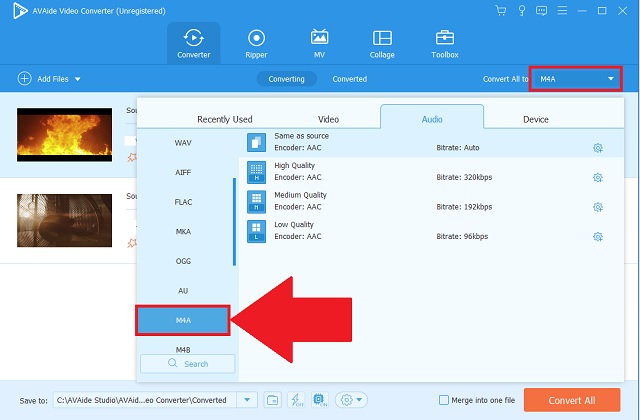
4. AdımBasit süreci başlatın
Bundan sonra, tıklayarak dönüştürme işlemini başlatın. Hepsini dönüştür buton.
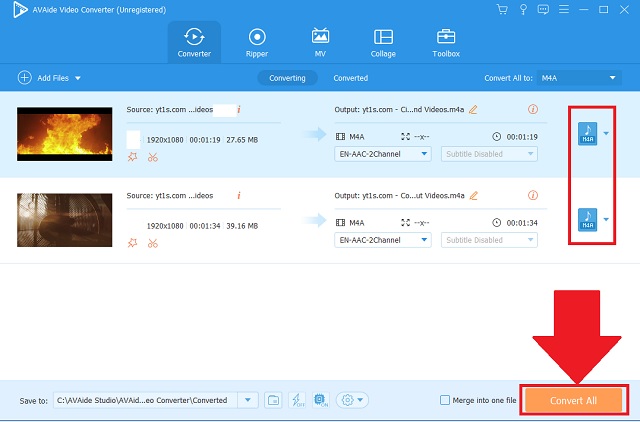
Adım 5Yeni kaydedilen dosyaları kontrol edin
Son olarak, yeni M4A dosyalarınız artık kaydedilmiştir. Ayarladığınız dosya adını kontrol edin ve hızlı bir şekilde bulun.
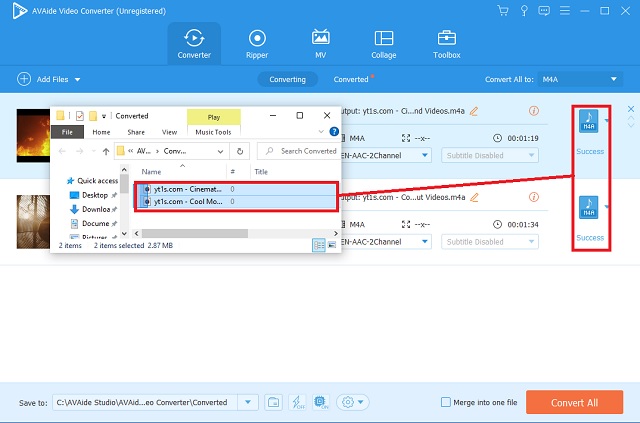
- Farklı ses formatları mevcuttur.
- Hız gelişmiştir ve hızlı bir şekilde işlenecek şekilde güncellenir.
- Toplu dönüştürme, daha hızlı bitirmeyi kolaylaştırdı.
- Araç kutusu düzenlemek ve geliştirmek için verilmiştir.
- Uyumluluk bilge, farklı cihazlar ve işletim sistemleri ile belirgindir.
- Deneme sürümü belirli bir süre ile sınırlıdır.
2. Basit Bir Çevrimiçi Araç AVAide Ücretsiz MPEG Dönüştürücü kullanın
Ancak web tabanlı bir MPEG'den M4A'ya dönüştürücü arıyorsanız, o zaman aşağıdakileri seçin: AVAide Ücretsiz MPEG Dönüştürücü. Bu, popülerliğini, yaygın ve profesyonel kullanıcılara aracın nasıl kullanılacağı konusunda rehberlik eden kapsamlı yollarla kazandı. Hız, diğer benzer çalışma araçlarından 50 kat daha hızlıdır. Orijinal dosyanın kalitesinden hiçbir şey kaybetmeden farklı ses ve video dosyalarını toplu halde dönüştürebilir. Üstelik web tabanlı bir program olduğu için hizmetleri için herhangi bir ücret ödemenize gerek yoktur. Ayrıca macOS, Linux ve Windows gibi farklı işletim platformları tarafından desteklenir. Bu MPEG'den M4A'ya adımları atarak bu farklı mükemmel özellikleri deneyin.
Aşama 1Resmi web sitesine gidin
Mevcut internet hizmetinize bağlanın. Cihazınızda şuraya gidin: AVAide Ücretsiz MPEG Dönüştürücü'nin resmi web sitesi.
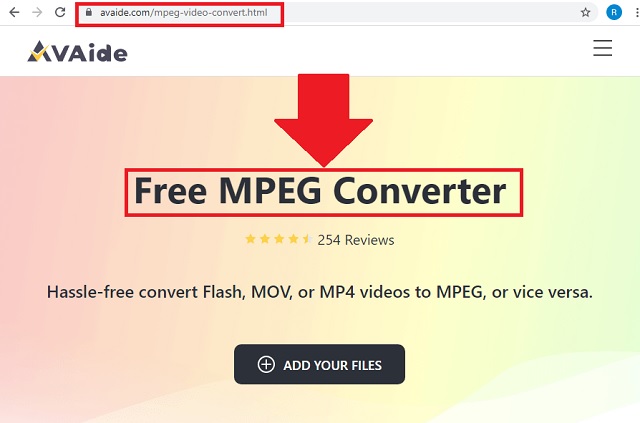
Adım 2Eski videolarınızı yükleyin
Bir kez indikten sonra, tıklayın DOSYALARINIZI EKLEYİN buton. Ardından, tüm MPEG videolarınızı özgürce seçip ekleyebileceğiniz bir yerel depolama açılacaktır.
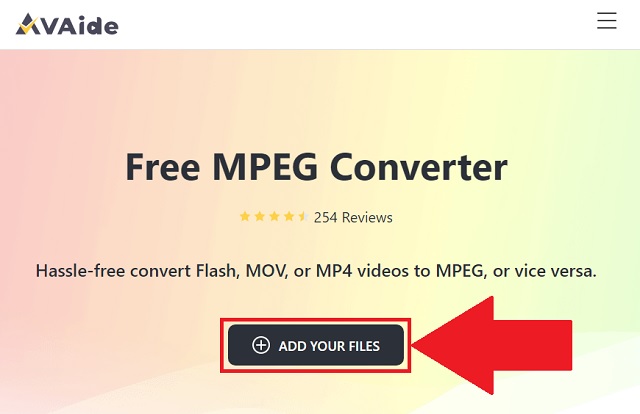
Aşama 3Çıktı biçiminizi seçin
Üçüncü olarak, seçin M4A üzerindeki düğmesini arayarak ses çıkış biçiminiz olarak ses simgesi.
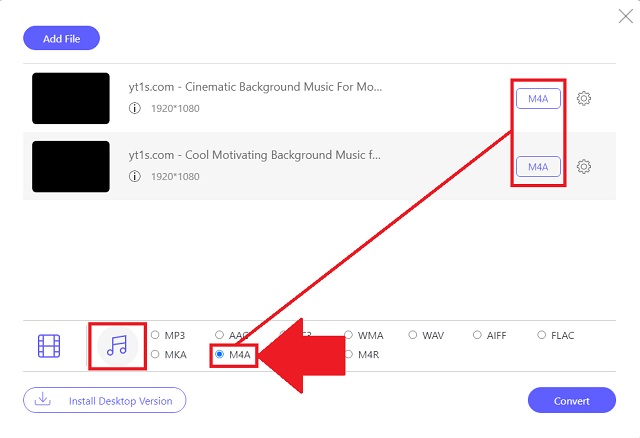
4. Adımdönüştürmeye başla
Daha sonra, tıklayın Dönüştürmek prosedürü başlatmak için düğmesine basın.
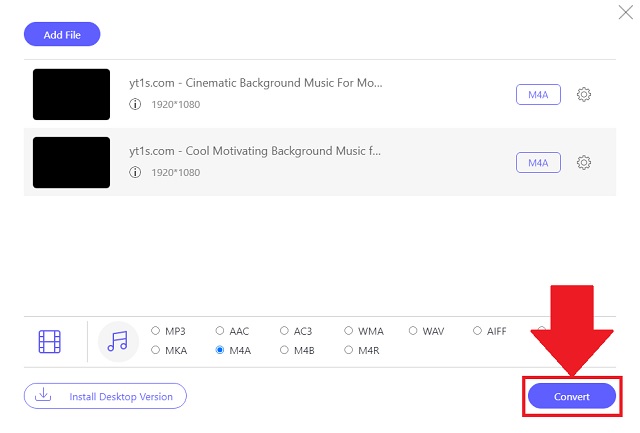
Adım 5Dosya hedefini ziyaret edin
Dosyalarınızın zaten kaydedildiğinden emin olmak için, klasör simgesi yeni dosyalarınızın yerel klasörünü otomatik olarak aramak için.
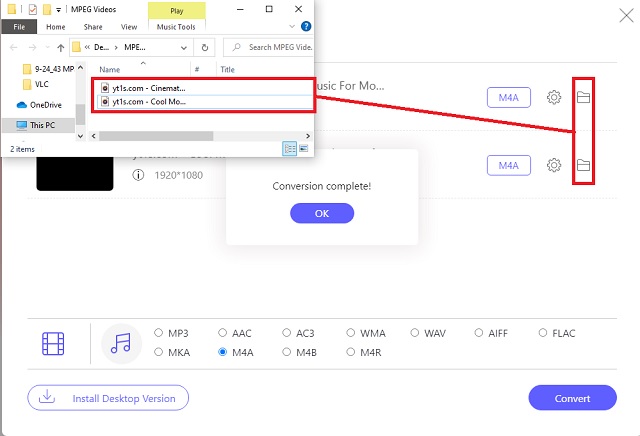
- Daha az şarj edin.
- Hızlı dönüşüm hızı.
- Grupta toplu.
- Yüksek Kaliteli ses çıkışı.
- Ayarlanabilir ses tercihleri.
- İnternete bağımlı
3. Varsayılan Bir iTunes Yolu Kullanın
Apple kullanıcısıysanız, şunları yapabilirsiniz: MPEG'i M4A'ya dönüştür iTunes'u kullanarak. Bu yerel Apple müzik aracı, videolarınızı ses dosyalarına da dönüştürebilir. Bu özellik, medya içeriğinizi yönetmenize tamamen yardımcı olabilir. Aşağıda verilenler, dikkate alınması gereken hızlı talimatlardır.
Aşama 1Müzik çaları yükleyin
Menü çubuğunda dosya düğmesini arayın. Tıkla Dönüştürmek Dönüştürme özelliğine erişmek için düğmesine basın. Ardından videolarınızı içe aktarın.
Adım 2Ses formatına ayarlayın
Ses biçimleri listesinden, AAC sürümünde oluştur M4A'nın bu tür kodlayıcıya sahip olması nedeniyle düğme.
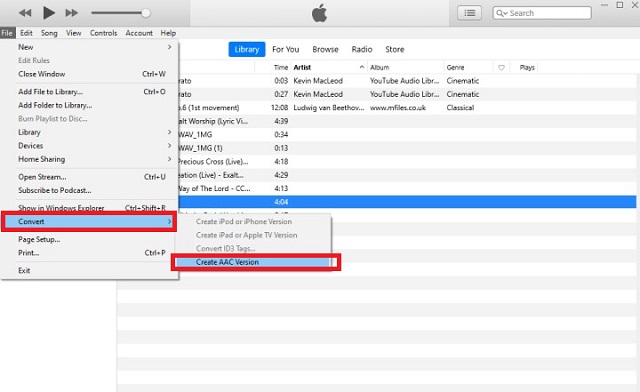
- Apple için varsayılan bir müzik çalar.
- Ses tercihleri için uyumlu kodekler.
- Yalnızca birkaç ses formatı vardır.
- Prosedür karmaşıktır.
Bölüm 3. En Güvenilir Ses Dönüştürücüsü Hangisi
İşte her bir ses-video dönüştürücünün özellikli standartlarını karşılaştırmak için basit bir örnek.
- ANA ÖZELLİKLER
- Web tabanlı ve yazılım
- Windows ve macOS
- Hızlı hız
- Eşzamanlı Dönüşüm
- Ek Düzenleme ve Geliştirme Araç Kutusu
| Video Dönüştürücüyü Kullan | Ücretsiz MOV Dönüştürücü Kullanın | BulutDönüştürme |
 |  |  |
 |  |  |
 |  |  |
 |  |  |
 |  |  |
Bölüm 4. MPEG ve M4A ile ilgili SSS
MPEG videolarının sınırlamaları nelerdir?
MPEG çok yüksek kalite depolar. Bu, dosya boyutunun büyük olduğu anlamına gelir. Deponuzda büyük yer kaplar ve yavaş yükleme ile karşılaşabilirsiniz. Pek çok medya uzmanının önerdiği gibi, aşağıdakilerin yardımıyla farklı film müzikleri kullanırken MPEG'inizi M4A'ya dönüştürün. AVAide Video Dönüştürücü.
MPEG'in amacı nedir?
Bu tür video formatı, video, ses ve grafiklerin sıkıştırma kodlaması gibi medya kodlaması için çalışır.
M4A yüksek kaliteli içerik depolar mı?
M4A, yüksek kaliteli bir ses formatına sahiptir. Ses kalitesi çok iyi ama boyutu küçük.
Özet olarak, resmi video içeriklerini görüntülemeden favori film müziklerinize yardımcı olabilecek bir ses formatı seçebilirsiniz. gibi güvenilir ses ve video dönüştürücülerini kullanarak MPEG'inizi M4A biçimine değiştirin. AVAide Video Dönüştürücü, AVAide Ücretsiz MPEG Dönüştürücü ve iTUnes. Bu popüler araçları kullanmak tüm ihtiyaçlarınızı karşılayacaktır! Bunlar arasında, daha iyi deneyin AVAide Video Dönüştürücü yüksek kaliteli üretim için.
Kayıpsız kalitede dönüştürme için 350'den fazla formatı destekleyen eksiksiz video araç kutunuz.




